
Se você está procurando uma maneira simples e poderosa de criptografar tudo, desde unidades de sistema a discos de backup e tudo mais, VeraCrypt é uma ferramenta de código aberto que o ajudará a bloquear seus arquivos. Continue lendo enquanto mostramos como começar.
O que é TrueCrypt / VeraCrypt e por que devo usá-lo?
A melhor maneira de proteger arquivos que você não quer que outras pessoas vejam é criptografia . A criptografia usa essencialmente uma chave secreta para transformar seus arquivos em algo sem sentido ilegível - a menos que você use essa chave secreta para desbloqueá-los.
TrueCrypt era um aplicativo de criptografia rápida e de código aberto popular que permitia trabalhar com arquivos criptografados da mesma forma que trabalharia em arquivos localizados em uma unidade normal. Sem criptografia instantânea, trabalhar ativamente com arquivos criptografados é uma dor enorme e o resultado geralmente é que as pessoas simplesmente não criptografam seus arquivos ou se envolvem em práticas de segurança inadequadas com seus arquivos criptografados devido ao incômodo de descriptografar e criptografar eles.
TrueCrypt foi descontinuado, mas o projeto foi continuado por uma nova equipe com um novo nome: VeraCrypt .
RELACIONADOS: Como configurar a criptografia BitLocker no Windows
Com o sistema on-the-fly do VeraCrypt, você pode criar um contêiner criptografado (ou até mesmo uma unidade de sistema totalmente criptografada). Todos os arquivos dentro do contêiner são criptografados e você pode montá-lo como uma unidade normal com VeraCrypt para visualizar e editar os arquivos. Quando terminar de trabalhar com eles, você pode simplesmente desmontar o volume. O VeraCrypt cuida de tudo, mantendo os arquivos temporariamente na RAM, varrendo-se e garantindo que seus arquivos permaneçam descomprometidos.
O VeraCrypt pode criptografar toda a sua unidade também, pelo menos em alguns PCs, mas geralmente recomendamos Bitlocker integrado do Windows para este propósito. O VeraCrypt é ideal para criar volumes criptografados para grupos de arquivos, em vez de criptografar toda a unidade de inicialização. O Bitlocker é a melhor escolha para isso.
Por que usar VeraCrypt em vez de TrueCrypt?
RELACIONADOS: 3 alternativas para o TrueCrypt extinto para suas necessidades de criptografia
Tecnicamente, você ainda pode usar versões mais antigas do TrueCrypt se quiser, e você pode até mesmo seguir este guia, já que TrueCrypt e VeraCrypt são quase idênticos em interface. O VeraCrypt corrigiu alguns dos pequenos problemas levantados em Auditoria de código TrueCrypt , para não mencionar auditorias de seu próprio código . Está melhorias na base do TrueCrypt prepararam o terreno para que ele seja um verdadeiro sucessor e, embora seja um pouco mais lento do que o TrueCrypt, muitos especialistas em segurança como Steve Gibson dizem é uma boa hora para dar o salto .
Se você estiver usando uma versão antiga do TrueCrypt, não é extremamente urgente que você mude - ainda é muito sólido. Mas o VeraCrypt é o futuro, então se você estiver configurando um novo volume criptografado, provavelmente é o caminho a percorrer.
Como instalar o VeraCrypt
Para este tutorial, você só precisará de algumas coisas simples:
- Uma cópia gratuita de VeraCrypt .
- Acesso administrativo a um computador.
É isso aí! Você pode pegar uma cópia do VeraCrypt para Windows, Linux ou Mac OS X e então instalar-se em um computador ao qual você tenha acesso administrativo (você não pode executar o VeraCrypt em uma conta de privilégio / convidado limitado). Para este tutorial, vamos usar a versão Windows do VeraCrypt e instalá-lo em uma máquina Windows 10.
Baixe e instale o VeraCrypt como faria com qualquer outro aplicativo. Basta clicar duas vezes no arquivo EXE, seguir as instruções do assistente e selecionar a opção “Instalar” (a opção de extração é de interesse para aqueles que desejam extrair uma versão semiportátil do VeraCrypt; não iremos abordar esse método neste guia do iniciante.) Você também receberá uma bateria de opções como “Instalar para todos os usuários” e “Associar extensão de arquivo .hc ao VeraCrypt”. Deixamos todos eles verificados por uma questão de conveniência.
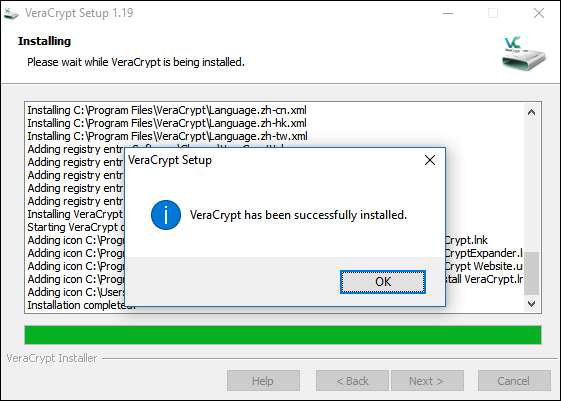
Como criar um volume criptografado
Assim que a instalação do aplicativo for concluída, navegue até o menu Iniciar e inicie o VeraCrypt. Você será saudado com a tela abaixo.
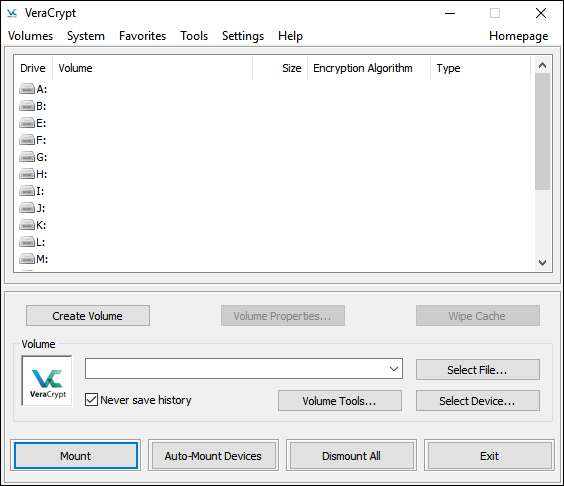
A primeira coisa que você precisa fazer é criar um volume, então clique no botão “Criar volume”. Isso iniciará o Assistente de Criação de Volume e solicitará que você escolha um dos seguintes tipos de volume:
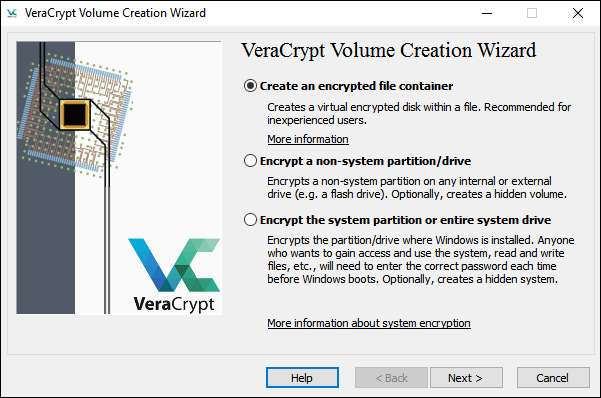
Os volumes podem ser tão simples quanto um contêiner de arquivo que você coloca em uma unidade ou disco ou tão complexos quanto uma criptografia de disco inteiro para o seu sistema operacional. Manteremos as coisas simples neste guia e nos concentraremos em configurar um contêiner local fácil de usar. Selecione “Criar um contêiner de arquivo criptografado”.
Em seguida, o Assistente perguntará se você deseja criar um volume Padrão ou Oculto. Mais uma vez, por uma questão de simplicidade, vamos pular a confusão com os volumes ocultos neste ponto. Isso não reduz o nível de criptografia ou a segurança do volume que estamos criando, pois um Volume Oculto é simplesmente um método de ofuscar a localização do volume criptografado.
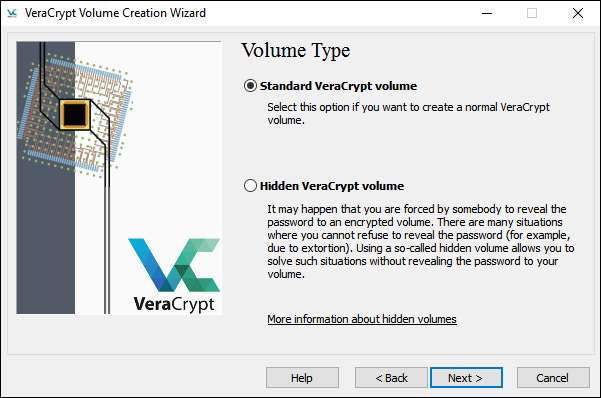
Em seguida, você precisará escolher um nome e um local para o seu volume. O único parâmetro importante aqui é que sua unidade host tenha espaço suficiente para o volume que você deseja criar (ou seja, se você quiser um volume criptografado de 100 GB, é melhor ter uma unidade com 100 GB de espaço livre). Vamos jogar nosso volume criptografado em uma unidade de dados secundária em nossa máquina desktop Windows.

Agora é hora de escolher seu esquema de criptografia. Você realmente não pode errar aqui. Sim, há muitas opções, mas todas são esquemas de criptografia extremamente sólidos e, para fins práticos, intercambiáveis. Em 2008, por exemplo, o FBI passou mais de um ano tentando descriptografar os discos rígidos criptografados AES de um Banqueiro brasileiro envolvido em um golpe financeiro. Mesmo que sua paranóia de proteção de dados estenda o nível de agências de acrônimos com bolsos fundos e equipes forenses qualificadas, você pode ficar tranquilo sabendo que seus dados estão seguros.
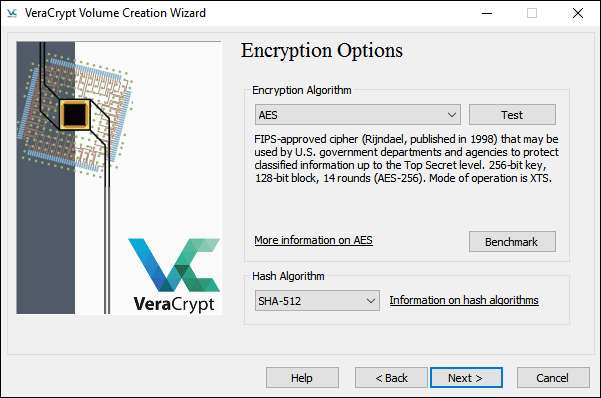
Na próxima etapa, você selecionará o tamanho do volume. Você pode defini-lo em incrementos de KB, MB ou GB. Criamos um volume de teste de 5 GB para este exemplo.

Próxima parada, geração de senha. Há uma coisa importante a se ter em mente aqui: Senhas curtas é uma má ideia . Você deve criar uma senha de pelo menos 20 caracteres. No entanto, você pode criar uma senha forte e fácil de lembrar, sugerimos que você faça isso. Uma ótima técnica é usar uma frase secreta em vez de uma senha simples. Aqui está um exemplo: In2NDGradeMrsAmerman $ aidIWasAGypsy. Isso é melhor do que a senha123 qualquer dia.
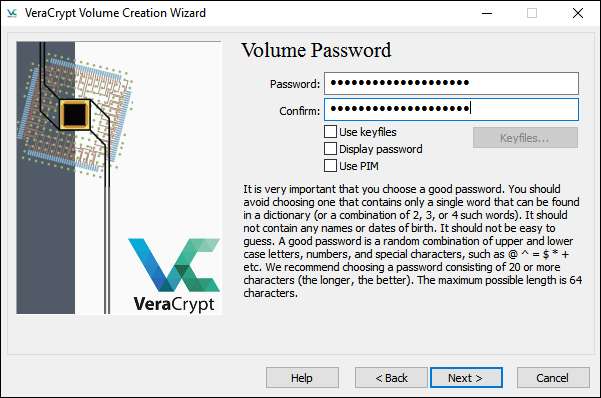
Antes de criar o volume real, o Assistente de criação perguntará se você pretende armazenar arquivos grandes. Se você pretende armazenar arquivos com mais de 4 GB no volume, diga isso - ele ajustará o sistema de arquivos para melhor atender às suas necessidades.
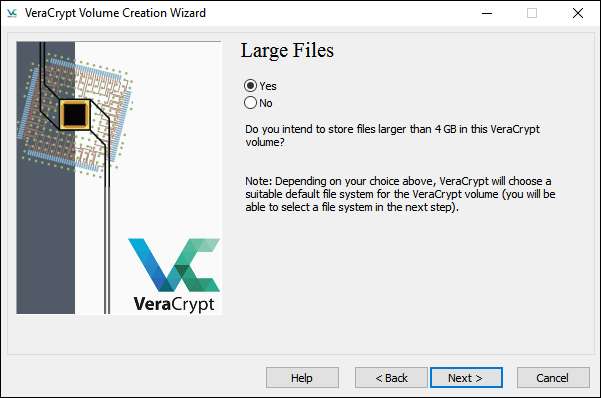
Na tela Formato de volume, você precisará mover o mouse para gerar alguns dados aleatórios. Embora apenas mover o mouse seja suficiente, você sempre pode seguir nossos passos - pegamos nosso tablet Wacom e desenhamos uma foto de Ricky Martin como um figurante em Portlandia . Que tal aleatório? Depois de gerar bondade aleatória suficiente, clique no botão Formatar
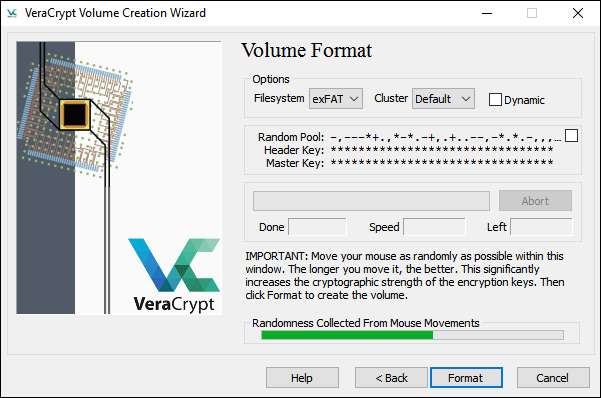
Assim que o processo de formatação for concluído, você retornará à interface original do VeraCrypt. Seu volume agora é um único arquivo onde quer que você o estacione e esteja pronto para ser montado pelo VeraCrypt.
Como montar um volume criptografado
Clique no botão "Selecionar arquivo" na janela principal do VeraCrypt e navegue até o diretório onde você escondeu seu contêiner VeraCrypt. Como somos extraordinariamente dissimulados, nosso arquivo está em D: \ mysecretfiles. Ninguém vai sempre pense em olhar para lá.
Assim que o arquivo for selecionado, escolha uma das unidades disponíveis na caixa acima. Selecionamos J. Click Mount.

Digite sua senha e clique em OK.

Vamos dar uma olhada em Meu Computador e ver se nosso volume criptografado foi montado com sucesso como uma unidade ...

Sucesso! Um volume de 5 GB de deliciosas mercadorias criptografadas, exatamente como o tipo que mamãe costumava fazer. Agora você pode abrir o volume e embalá-lo com todos os arquivos que você deseja evitar de olhares indiscretos.
Não se esqueça de limpe os arquivos com segurança depois de copiá-los para o volume criptografado. O armazenamento regular do sistema de arquivos não é seguro e os vestígios dos arquivos que você criptografou permanecerão no disco não criptografado, a menos que você limpe o espaço corretamente. Além disso, não se esqueça de abrir a interface VeraCrypt e “desmontar” o volume criptografado quando não estiver usando-o ativamente.







